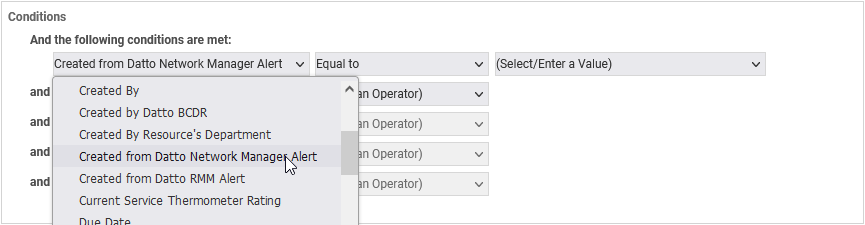Cet article décrit la mise en place de l'intégration entre la console de gestion Datto Networking et Autotask afin de recevoir les alertes des équipements directement dans Autotask.
Autotask : Vérification des prérequis
L'intégration nécessite que votre Autotask soit en version 2023.2, cela doit être le cas depuis avril 2023.
Dans le menu Admin > Features & Settings > Service Desk (Tickets) > Ticket Categories un nouveau formulaire système Datto Networking Alert doit être présent et actif

- Widget sur les tickets créés par un périphérique réseau Datto ;
- Workflow de notification / mise à jour de ticket si la source est un périphérique réseau Datto.
Datto Networking : Connexion et activation de l'intégration
Depuis votre Partner Portal Datto, se rendre dans le menu Status > Networking Status
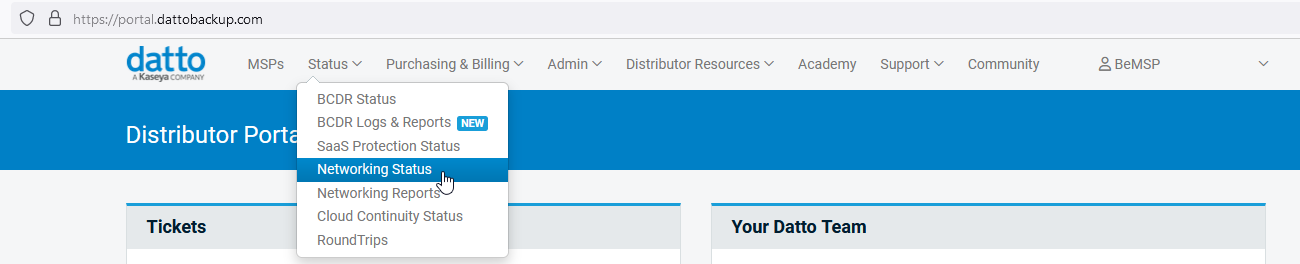
Faire un clic sur n'importe lesquels de votre site. Cette action ouvre le Network Manager dans un nouvel onglet.
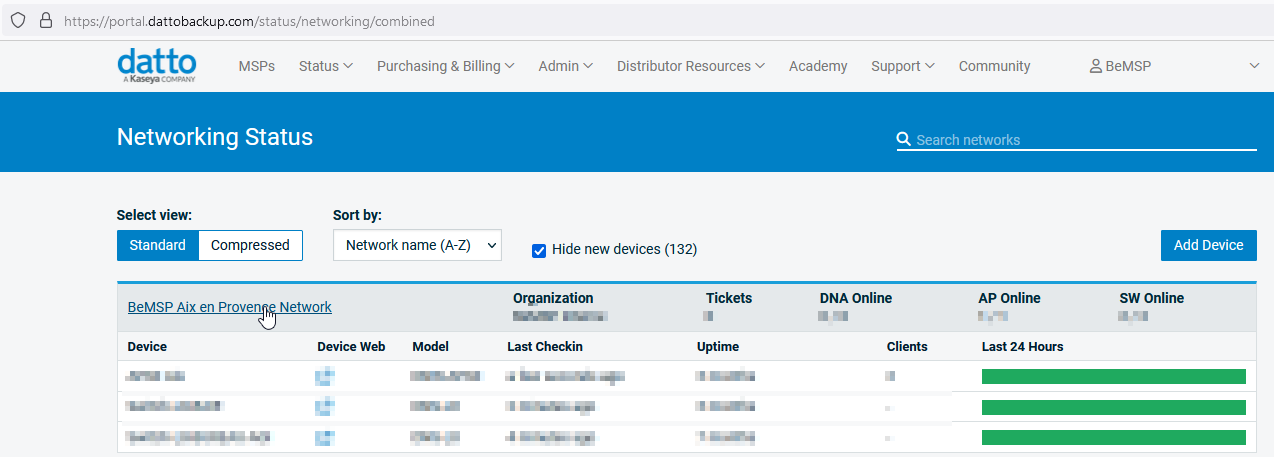
Sur le volet de gauche, se rendre sur Configure > Autotask Integration
En l'absence du menu Autotask Intégration dans le menu Configure, il faut ouvrir un ticket auprès du support Kaseya via cette procédure : Comment ouvrir une demande de support auprès de Datto / Kaseya ?

Dans l'onglet Integration Status, faire un clic sur Authenticate pour créer le lien entre Datto Networking et votre instance Autotask.
Cette action vous précise que votre Autotask doit être en version 2023.2, faire un clic sur Connect Autotask

Il faut ensuite s'authentifier sur Autotask depuis l'onglet qui s'ouvre, et autoriser la connexion entre les deux plateformes en cliquant sur Authorize / Reauthorize
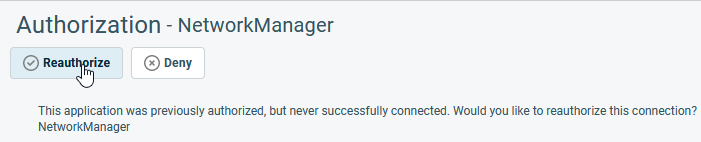
L'intégration Status passe en Connected
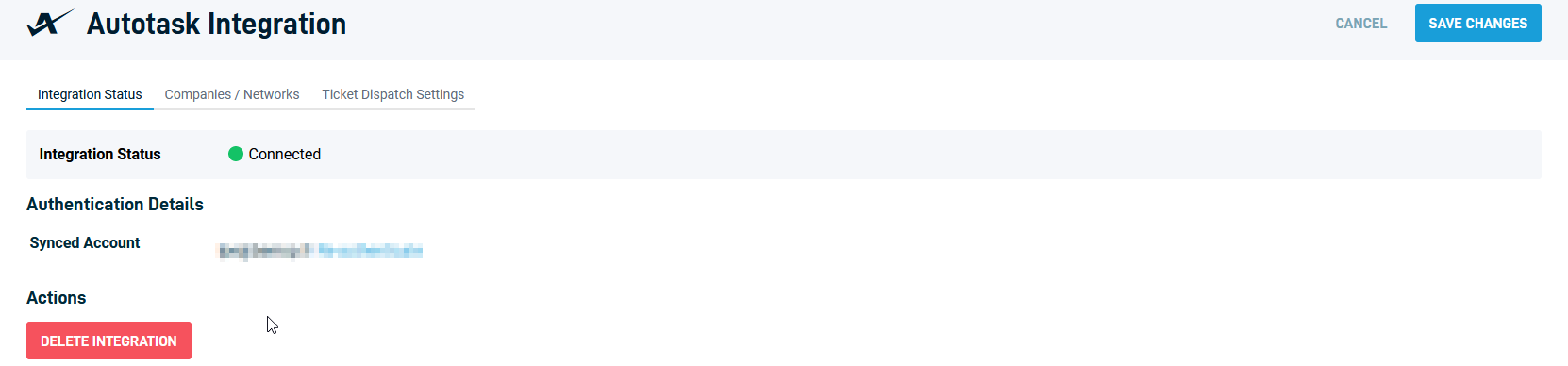
Dans l'onglet Companies / Networks nous allons faire le lien entre les zones Datto Network et les compagnies présentes dans votre Autotask. Le champ Autotask Companies fonctionne par autocomplétions.
Faire Save Changes à la fin du mapping.

Se rendre ensuite dans l'onglet Ticket Dispatch Settings pour faire la corrélation entre le niveau de sévérité des alertes côté Networking et les priorités de ticket côté Autotask puis faire Save Changes.
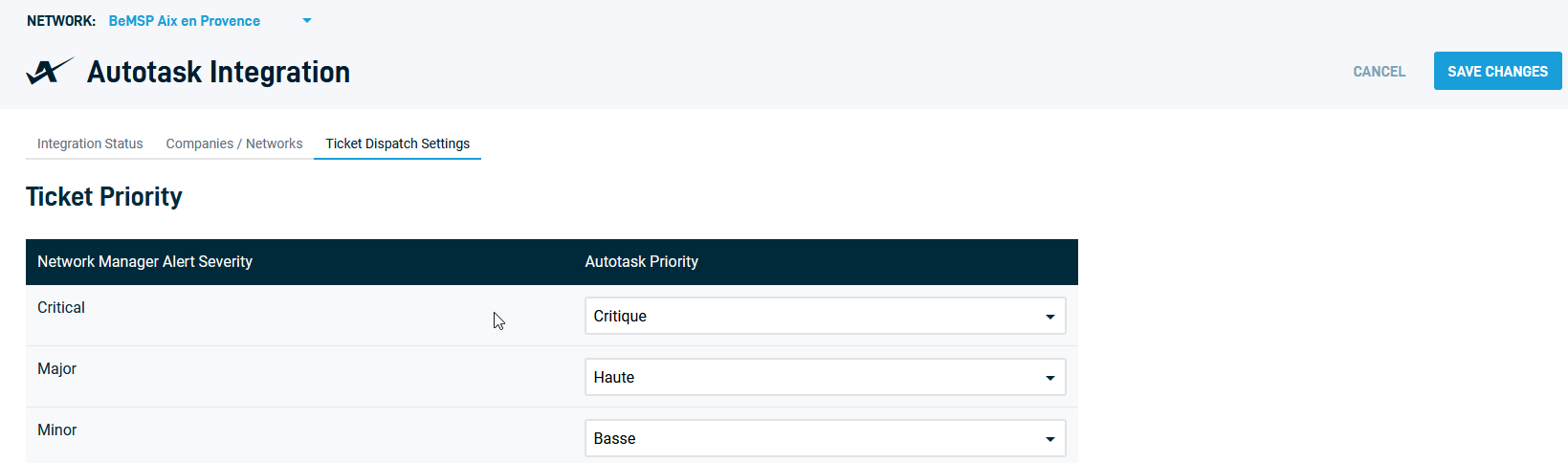
Datto Networking : Configuration des alertes
Dans le menu Configure > Alerts dans les différentes sections comme Access Points il est possible pour les différents Events de choisir si on souhaite recevoir l'alerte par Email et/ou Autotask maintenant.
Les alertes peuvent aussi être mises en place de façon globale en cliquant en haut à droite puis sur Global Alert Settings

Il suffit de cocher les cases sur les alertes ou vous souhaitez générer des tickets dans Autotask et faire Save Changes.
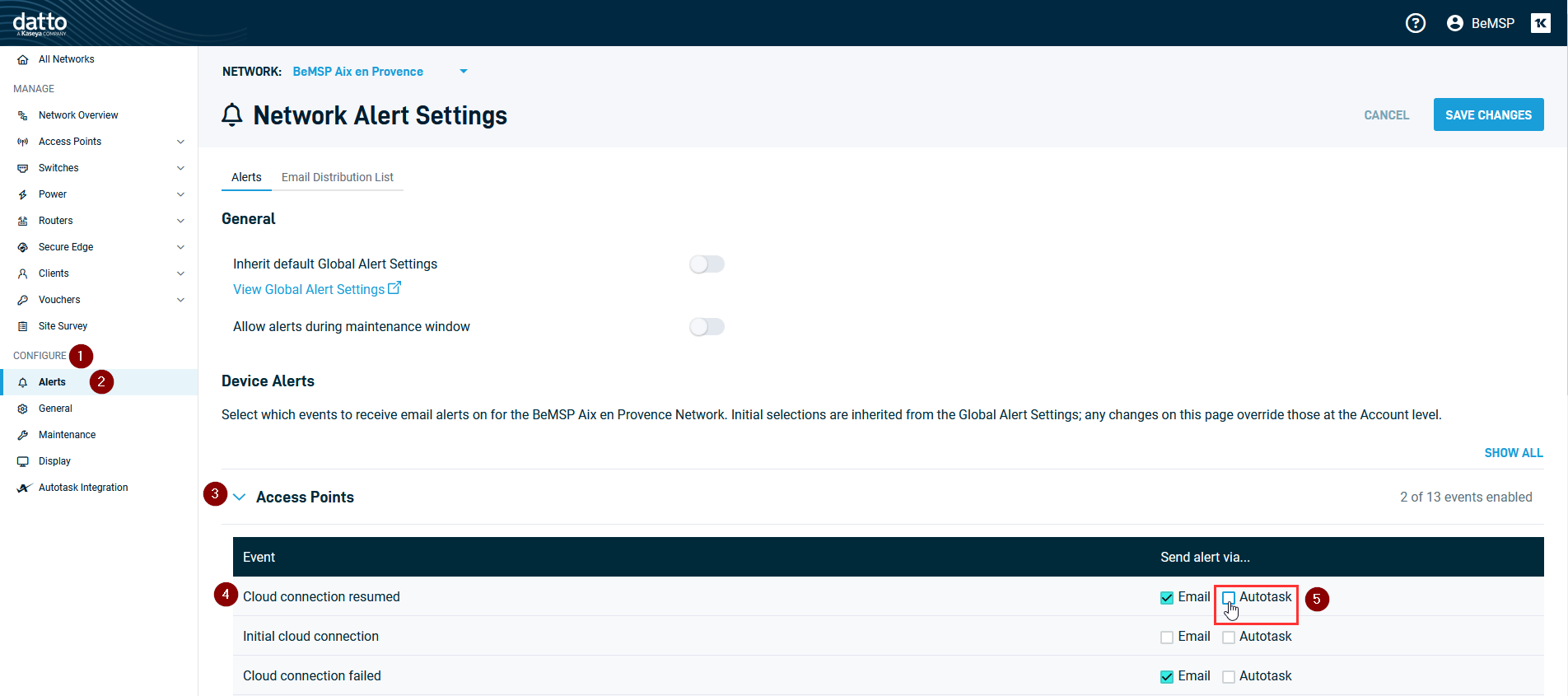
Test de l'intégration - Widget
Il n'existe pas de bouton pour faire le test de l'intégration. Il faut donc attendre qu'une alerte se déclenche sur le périphérique pour valider la création du ticket dans Autotask.
Vous pouvez faire le suivi des tickets entrants Datto Networking dans Autotask en créant par exemple ce Widget :

Le filtre 3 Created From Datto Network Manager Alert permet d'avoir comme source de création de l'alerte Datto Networking.
Test de l'intégration - Workflow
Pour information, dans les Workflows, une variable de filtre existe pour par exemple faire de la notification sur la création d'un ticket dont l'origine est Datto Networking. Le nom de la condition est Created From Datto Network Manager Alert.